GIMP(GNU Image Manipulation Program)は、AdobeのPhotoshopに代わる優れた無料のプログラムであり、画像や写真の専門的な編集機能が多数付属しています。ここでは、RockyLinuxまたはAlmaLinux8にGIMPをインストールする方法を学びます。
選択と組み立ての技術はしっかりしています。プログラムはすべての選択ツールを提供します。レタッチ機能やコントラスト補正も高い要望に応えます。ほんの数ステップで、画像を切り抜いたり、セクションを解放したり、変更を元に戻したりすることができます。複雑な編集を実行するために、GIMPで個別に作業できるレイヤーを作成できます。
インターネット用の簡単なスクリーンショットの取得や写真、グラフィックス、画像のレタッチと編集–これらはすべてGIMPで可能です。プログラムはすべての選択ツールを提供します。
フォトショップと同じように、ユーザーはレタッチ機能とコントラスト補正を使用して高い要求を満たすことができ、レイヤー付きのPhotoshopPSDファイルでもGIMPで簡単に開くことができます。
ただし、GIMPの取り扱いは、すでにPhotoshopを使用している人にとっては少し不親切ですが、すぐに慣れることになります。無料のPSPI拡張機能により、8BF形式のプラグインをGIMPで使用できます。
AlmaLinuxまたはRockyLinux8にGIMPをインストールするコマンド
このイメージエディタGIMPを含むRockyまたはAlmaLinuxにソフトウェアをインストールするには、sudo権限を持つユーザーアカウントが必要です。
1。システムアップデートを実行する
最初にシステム更新コマンドを実行して、すべてのパッケージが最新であることを確認し、システムリポジトリキャッシュも更新しましょう。
sudo dnf update
2。 GIMPをインストールするコマンド
インストールに利用できるパッケージはAppStreamおよびBaseOSリポジトリで利用できるため、AlmaLinuxまたはRockyLinux8にサードパーティのリポジトリを追加する必要はありません。したがって、DNFパッケージマネージャーを使用して、GIMPラスターグラフィックエディターをダウンロードしてインストールするだけです。
dnf install gimp
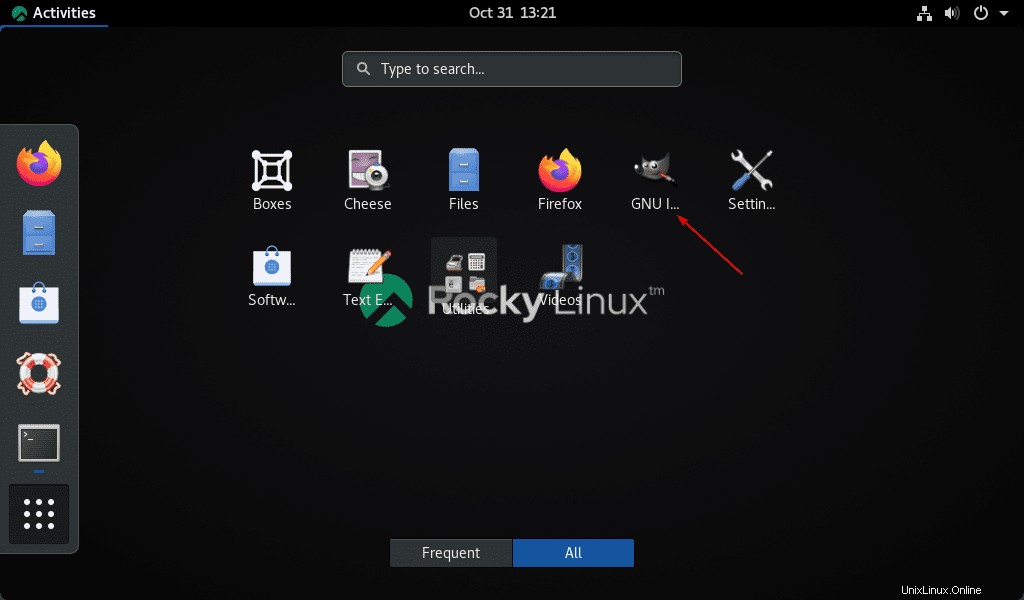
3。 AlmaLinuxまたはRockyLinux8でGIMPを実行する
インストールが完了したら、アプリケーションランチャーに移動してGIMPを検索します。アイコンが表示されたら、クリックして同じものを実行します。
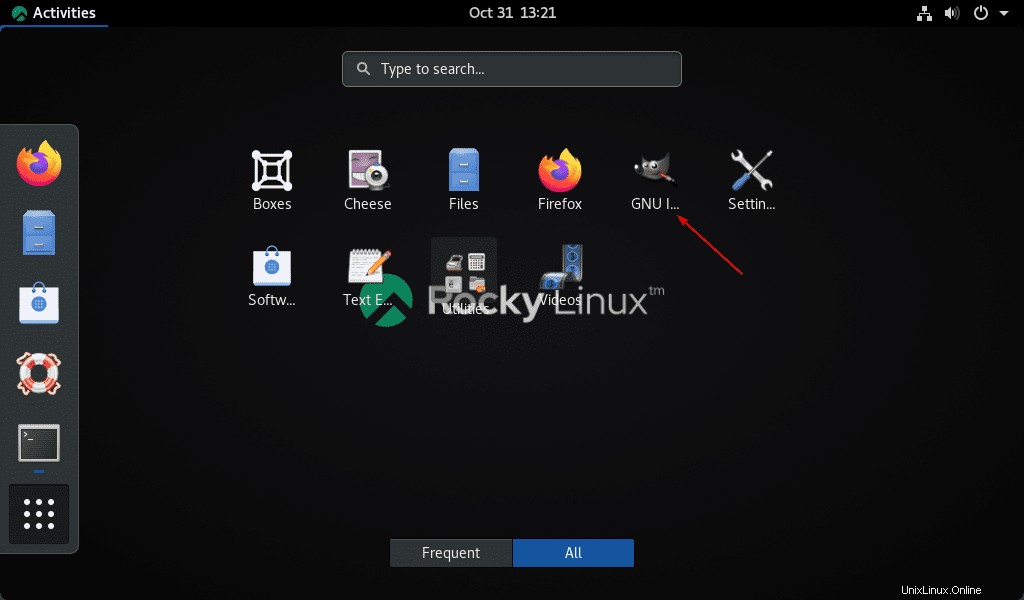
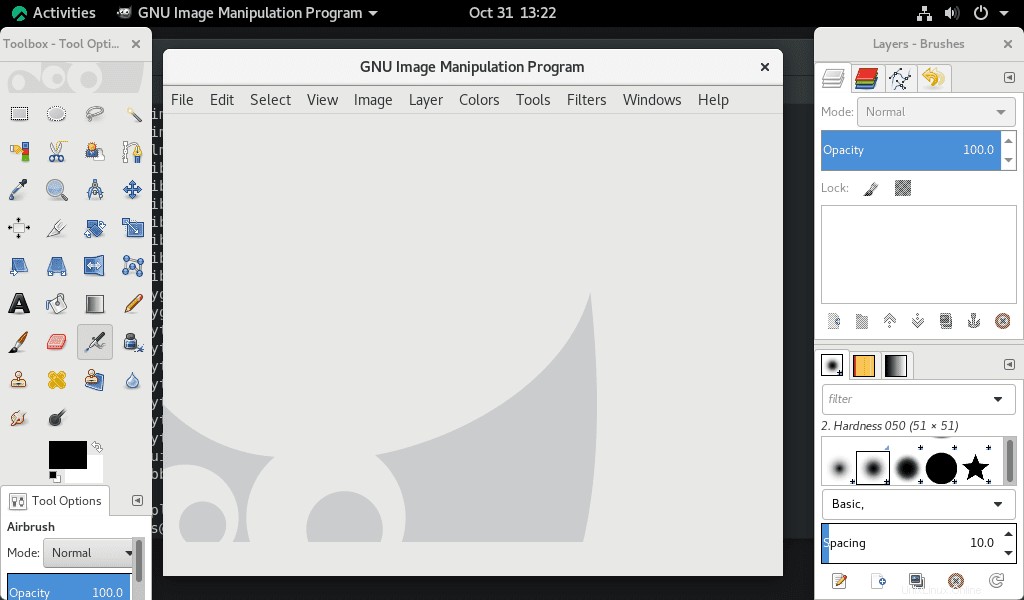
4。アンインストール(オプション)
GIMPに興味がない人は、DNFパッケージマネージャーを使用して、LinuxシステムからGIMPを完全に削除できます。同じことを行うコマンドは次のとおりです。
sudo dnf remove gimp